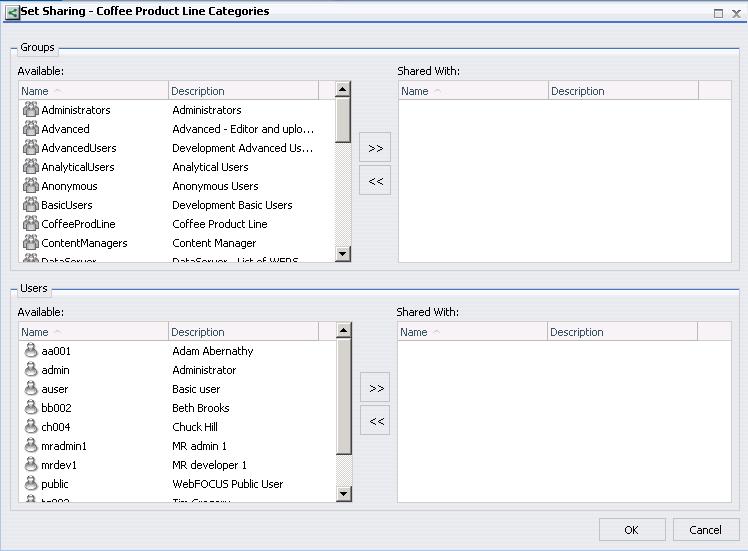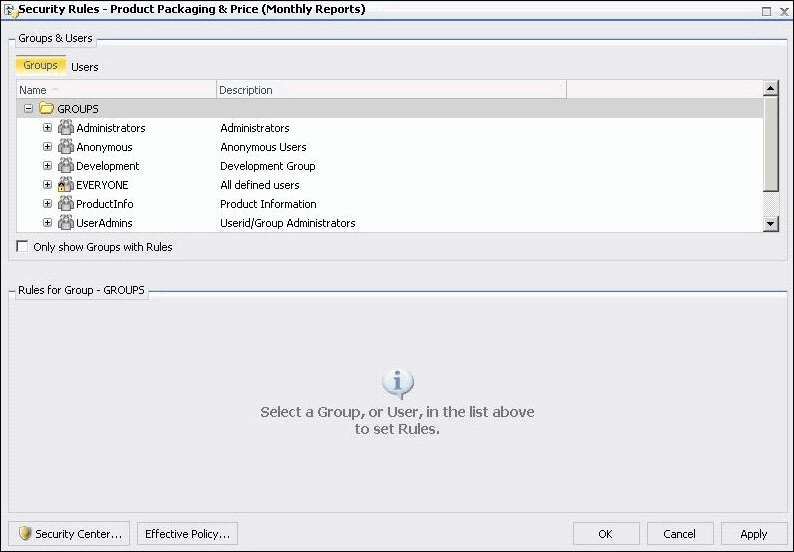Cómo acceder a listas de distribución
El uso compartido de sus listas privadas de distribución permite que otros grupos y usuarios consulten su contenido y lo utilicen en las programaciones, sin que ud. deje de ser el propietario. Los usuarios autorizados pueden compartir sus listas privadas de distribución con otros grupos y usuarios autorizados. Los usuarios autorizados pueden entrar a la lista de distribución para utilizar la carpeta en que están situadas sus listas de distribución compartidas.
Los usuarios autorizados pueden publicar o cancelar la publicación de listas de distribución y, así, ponerlas a disposición de los usuarios autorizados a entrar a la carpeta en que están situadas. Para publicar un elemento en una carpeta, la carpeta en que está situado el elemento también debe estar publicada. Si se retira la publicación de la carpeta, también se cancelará la publicación de todos sus elementos. Consulte el manual Seguridad y administración de WebFOCUS para más información sobre la publicación de carpetas y elementos.
x
Procedimiento: Cómo Compartir una lista de distribución
Desde el árbol, si cuenta con la autorización necesaria para compartir su contenido privado, puede compartir una lista de distribución con los usuarios autorizados en la carpeta en que está situada la lista. Para ello, pulse con el botón derecho sobre la lista de distribución, o carpeta, en el árbol y seleccione Compartir.
Si cuenta con la autorización avanzada para compartir, siga los pasos siguientes para compartir su contenido privado con grupos y usuarios específicos, autorizados.
-
Desde el árbol, seleccione la lista de distribución que quiere compartir.
-
Pulse con el botón derecho sobre la lista de distribución y seleccione Compartir con.
Aparece el cuadro de diálogo Configurar uso compartido, como se muestra en la imagen siguiente.
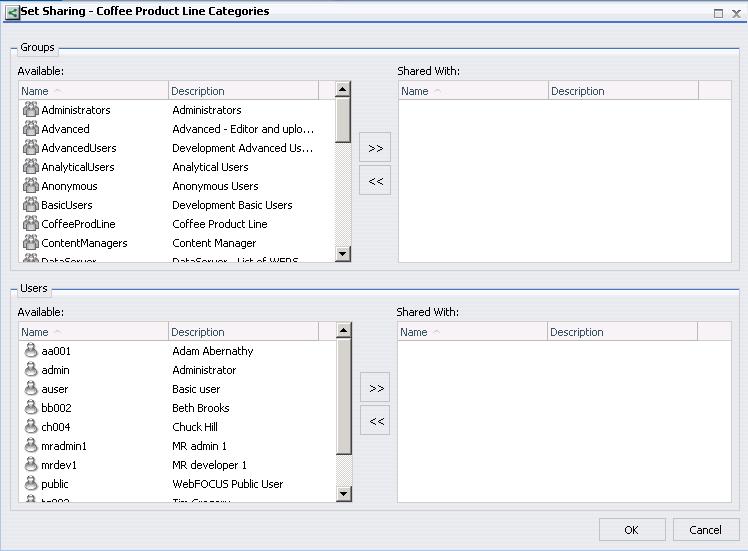
-
Emplee los botones de flecha izquierda y derecha para seleccionar los grupos con acceso a la lista de distribución.
-
Emplee los botones de flecha izquierda y derecha para seleccionar los usuarios con acceso a la lista de distribución.
-
Pulse Aceptar.
x
Procedimiento: Cómo Publicar listas de distribución
Los siguientes pasos permiten publicar una lista de distribución o una carpeta.
Nota: Para publicar los elementos de una carpeta, ésta también debe estar publicada. Los elementos y carpetas publicados aparecen en color. Los que no estén publicados aparecen en blanco y negro.
-
Desde el árbol o ReportCaster Explorer, seleccione la lista de distribución o la carpeta que quiere publicar.
-
Pulse con el botón derecho la carpeta o la lista de distribución y seleccione Publicar.
x
Procedimiento: Cómo Cancelar la publicación de listas de distribución
Puede cancelar la publicación de una lista de distribución o carpeta desde el árbol, o ReportCaster Explorer.
-
Desde el árbol o ReportCaster Explorer, seleccione la lista de distribución o la carpeta cuya publicación desea cancelar.
-
Pulse con el botón derecho sobre la carpeta o elemento cuya publicación quiera cancelar y seleccione No publicar.
x
Procedimiento: Cómo Establecer reglas de seguridad de una lista de distribución
Desde el árbol, los usuarios autorizados pueden establecer la seguridad de las listas de distribución publicadas, permitiendo que otros grupos o usuarios individuales accedan a ellas y las administren de la siguiente forma.
Nota: Los usuarios autorizados pueden revisar la Directiva de seguridad pulsando con el botón derecho sobre el recurso, en el árbol, y seleccionado Seguridad y Directiva efectiva. Para más información, consulte el manual Seguridad y administración de WebFOCUS.
-
Desde el árbol, seleccione la carpeta publicada que contiene la lista de distribución, o lista de distribución publicada, para la que desea establecer la seguridad.
-
Pulse con el botón derecho y seleccione Seguridad y después, Reglas.
Aparece el cuadro de diálogo Reglas de seguridad, como se muestra en la imagen siguiente.
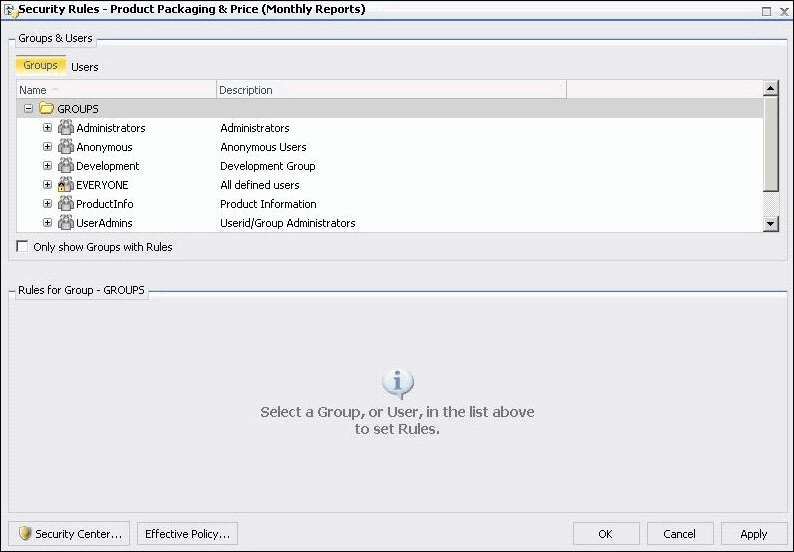
-
Pulse el grupo o usuarios individuales que quiera autorizar en la lista de distribución.
Los roles aparecen en la sección Reglas del grupo.
-
Seleccione el rol que defina las capacidades funcionales en que desea establecer el nivel de acceso.
-
Elija el nivel de acceso desde la lista desplegable Acceso.
Las opciones incluyen:
-
No establecido. El acceso no se encuentra establecido. El acceso está determinado por la reglas heredadas.
-
Permitido. Permite la funcionalidad del rol seleccionado según lo especificado en la lista desplegable Aplicar a. Puede seleccionar FOLDER_AND_CHILDREN, FOLDER_ONLY o CHILDREN_ONLY desde la lista desplegable Aplicar a.
-
Denegado. Prohibe la funcionalidad del rol seleccionado en el nivel especificado en la lista desplegable Aplicar a. Puede seleccionar FOLDER_AND_CHILDREN, FOLDER_ONLY o CHILDREN_ONLY desde la lista desplegable Aplicar a.
-
Denegación anulada. Anula el nivel de acceso denegado, permitiendo la funcionalidad del rol seleccionado en el nivel especificado en la lista desplegable Aplicar a. Puede seleccionar FOLDER_AND_CHILDREN, FOLDER_ONLY o CHILDREN_ONLY desde la lista desplegable Aplicar a.
-
Eliminar herencia. Borra todas las reglas definidas anteriormente para el rol seleccionado, en el nivel especificado en la lista desplegable Aplicar a. Puede seleccionar FOLDER_AND_CHILDREN, FOLDER_ONLY o CHILDREN_ONLY desde la lista desplegable Aplicar a.
-
Pulse Aplicar.
-
Pulse Aceptar.